Stroomlijn je werkprocessen eenvoudig door MoreApp slim te integreren met je huidige systemen. Kies uit ingebouwde integraties, onze krachtige API of handige automatiseringsplatformen voor maximale flexibiliteit en efficiëntie.
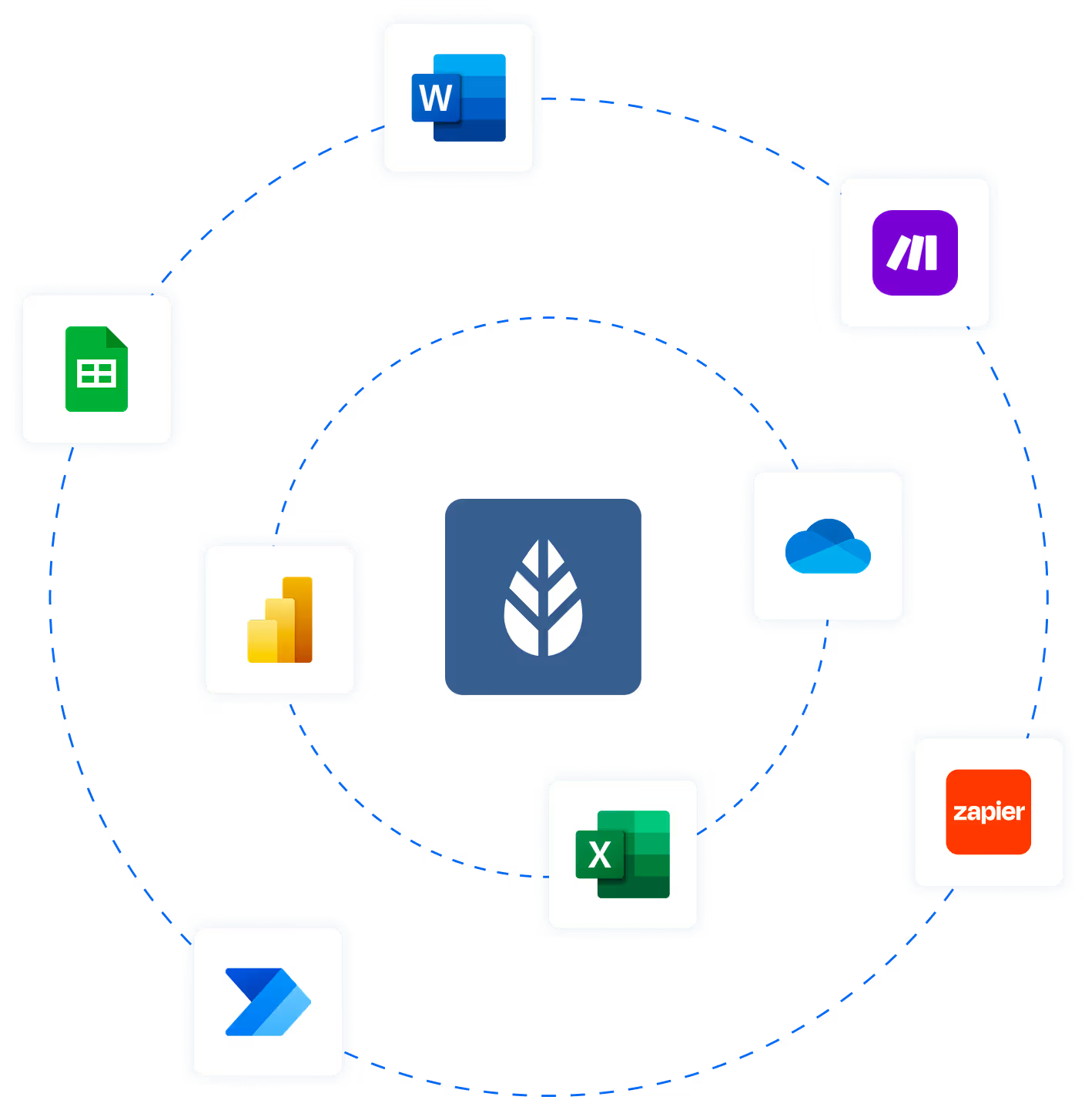



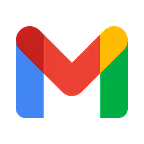
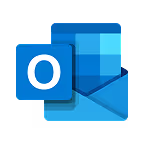

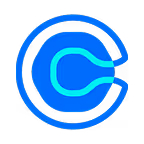
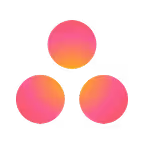
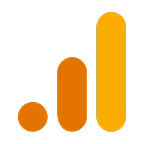
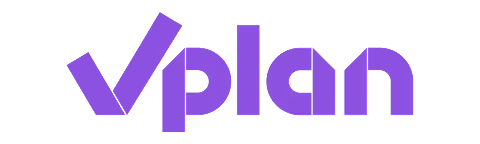

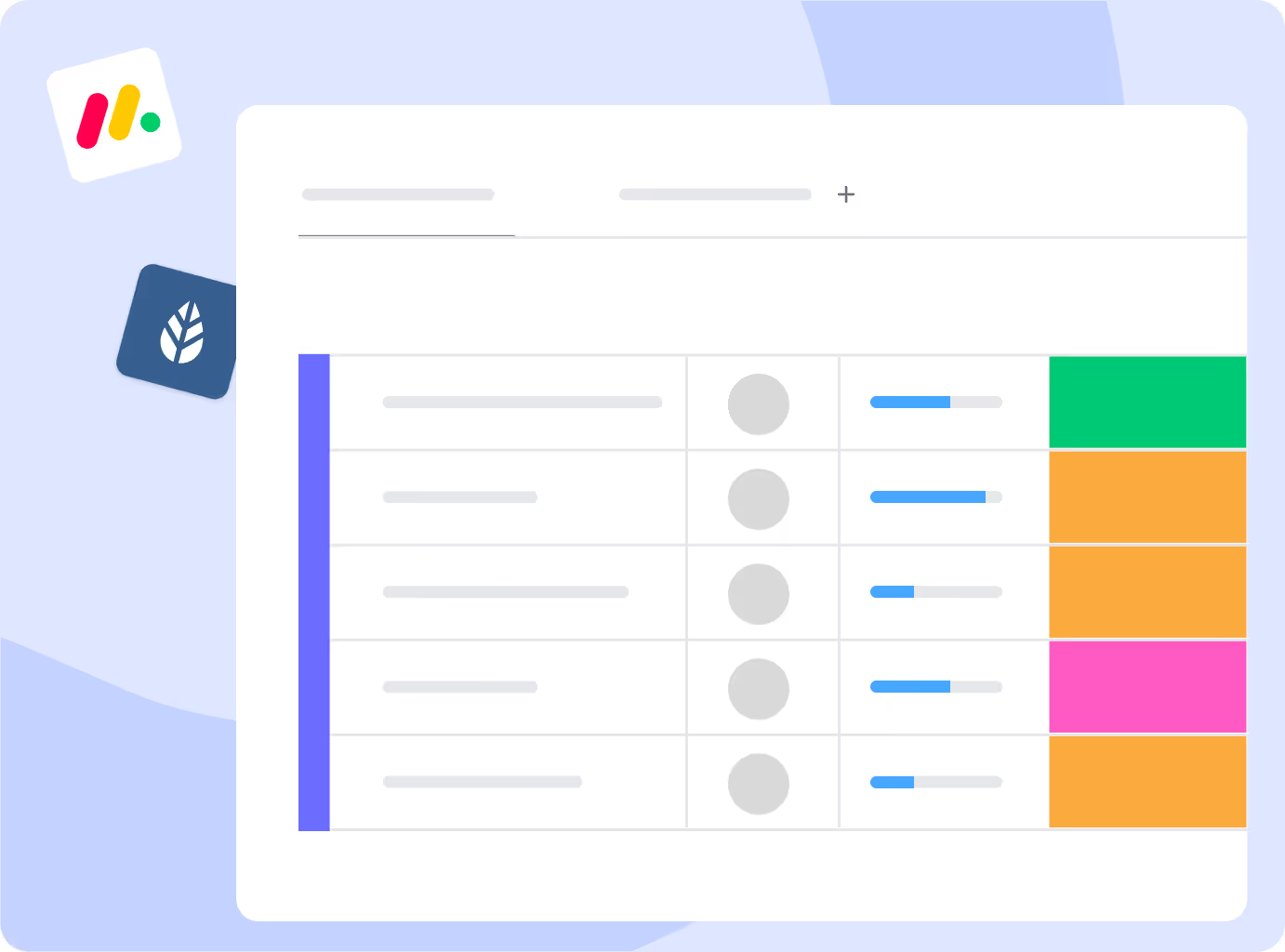
Controleer gemakkelijk de status van taken en realtime updates in jouw monday.com dashboard. Automatiseer belangrijke workflows voor maximale productiviteit. Easily check the status of tasks and real-time updates in your monday.com dashboard. Automate key workflows for maximum productivity.
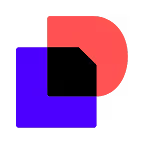

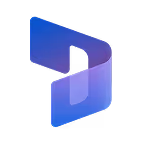
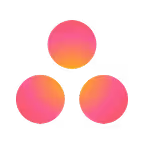
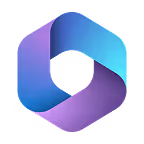




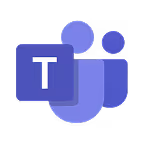
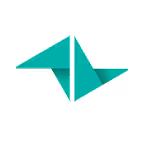

Al je Microsoft 365-apps, zoals SharePoint, Outlook en Teams, zijn verbonden met MoreApp. Met Power Automate profiteert je hele organisatie zonder van applicatie te hoeven wisselen. Werken met Power Automate vereist meer technische kennis.
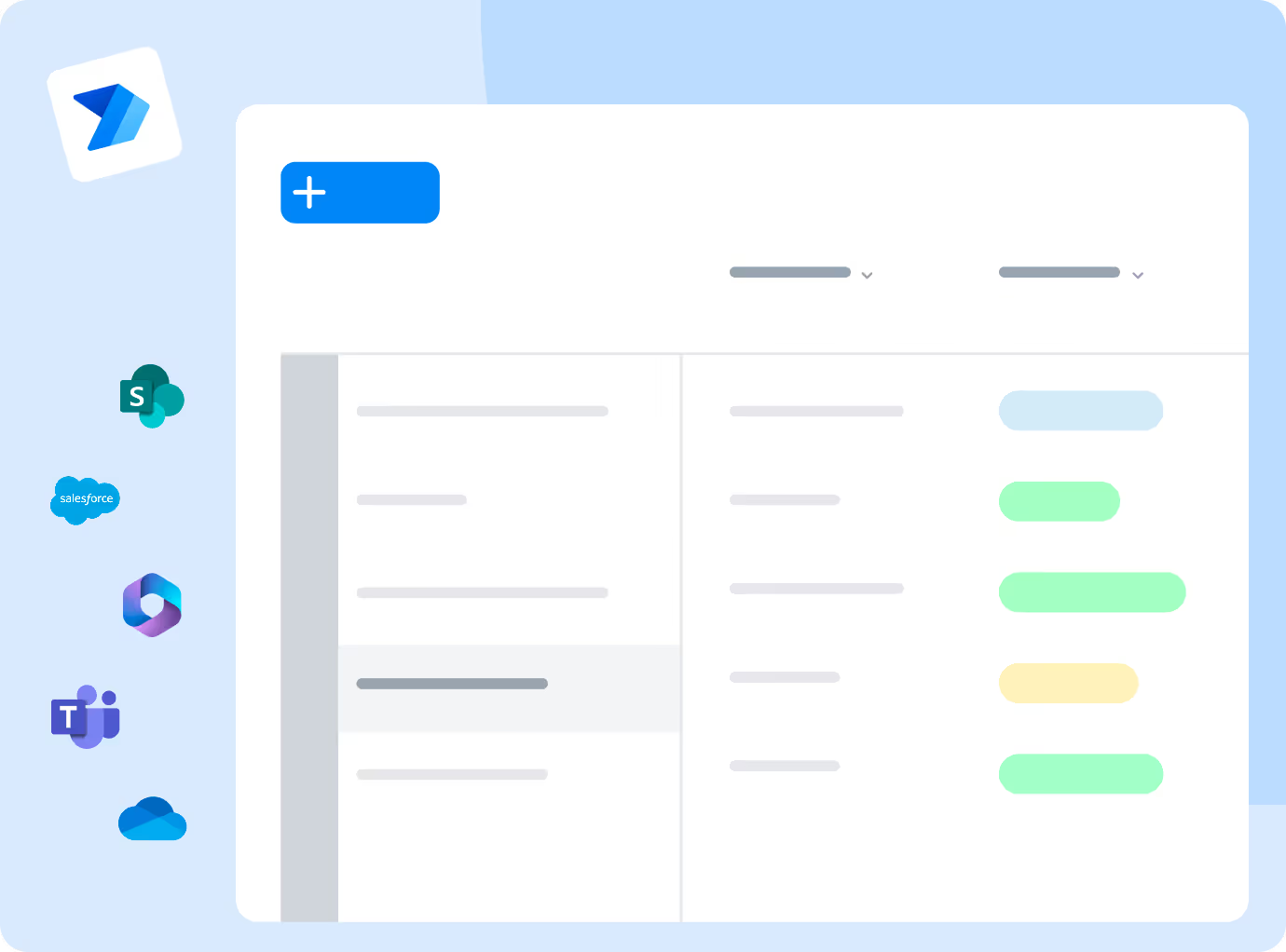
Je kunt bestanden automatisch opslaan in omgevingen zoals Google Drive, OneDrive en meer. Koppel MoreApp eenvoudig met andere tools via automatiseringsplatforms zoals Make.
Absoluut. Met onze native integraties en automatiseringsplatforms kun je aan de slag zonder te programmeren.
Vanaf het Branch-abonnement kun je gepersonaliseerde PDF-rapporten maken met onze native Word-integratie.

Wil je weten welke integraties het beste aansluiten op jouw projecten? Optimaliseer jouw workflow met ons advies.